Atualizado em April 2025: Pare de receber mensagens de erro que tornam seu sistema mais lento, utilizando nossa ferramenta de otimização. Faça o download agora neste link aqui.
- Faça o download e instale a ferramenta de reparo aqui..
- Deixe o software escanear seu computador.
- A ferramenta irá então reparar seu computador.
(2)
(2)
(2)
Para verificar se ele está instalado, vá para Iniciar > Digite certmgr.msc> Aceite o prompt UAC > Trusted Root Certification Authorities > Certificates. Verifique se há uma entrada chamada
eDellRoot
. Se o vires, podes querer removê-lo.
Tabela de Conteúdos
eDellRoot Instruções de remoção de certificados
Atualizado: abril 2025.
Recomendamos que você tente usar esta nova ferramenta. Ele corrige uma ampla gama de erros do computador, bem como proteger contra coisas como perda de arquivos, malware, falhas de hardware e otimiza o seu PC para o máximo desempenho. Ele corrigiu o nosso PC mais rápido do que fazer isso manualmente:
- Etapa 1: download da ferramenta do reparo & do optimizer do PC (Windows 10, 8, 7, XP, Vista - certificado ouro de Microsoft).
- Etapa 2: Clique em Iniciar Scan para encontrar problemas no registro do Windows que possam estar causando problemas no PC.
- Clique em Reparar tudo para corrigir todos os problemas
1] Método manual
Clique com o botão direito do mouse no botão Iniciar para abrir o menu WinX. Clique em Executar.
Na caixa Executar, digite
services.msc
e pressione Enter para abrir o Gerenciador de Serviços.
Aqui procure por
Serviços da Fundação Dell
…Arkansas.
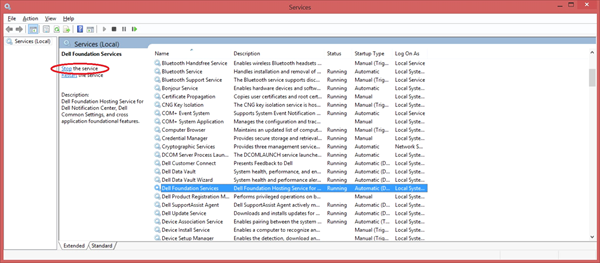
Depois de ter localizado o Serviço, clique no botão
Pare o serviço
link.
Agora abra o Explorador de arquivos e navegue até
C:Arquivos de Programas Dell Dell Foundation Services
pasta.
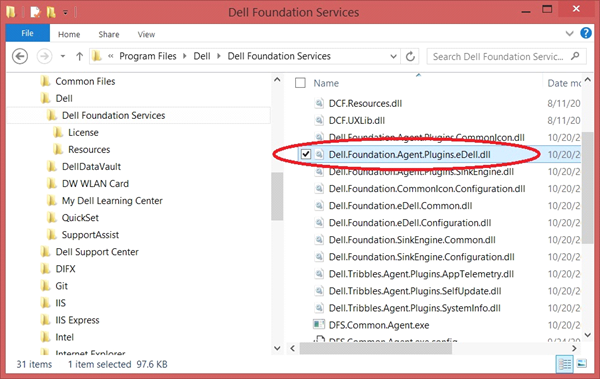
Aqui, exclua o
Dell.Foundation.Agent.Plugins.eDell.dll
Finalmente, digite
certmgr.msc
na caixa Executar e pressione Enter para abrir o Gerenciador de Certificados.
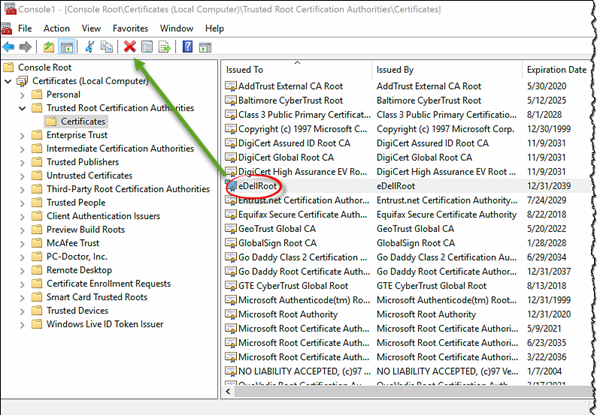
Selecione
eDellRoot
. Depois de o ter seleccionado, clique cuidadosamente no ícone X vermelho para apagar o certificado.
Reinicie o seu computador Windows 10. O certificado eDellRoot será completamente removido.
2] Método automático
A Dell também lançou uma correção que removerá automaticamente o eDellRoot do seu computador. Você pode baixar o patch de remoção automática eDellRootCertCertFix.exe da Dell e usá-lo.
3] Windows Defender(Alaska)
O Windows Defender foi agora atualizado para remover os certificados eDellRoot e DSDTestProvider. Portanto, certifique-se de que o seu Windows Defender foi atualizado com as últimas definições e execute sua verificação completa. Estou certo de que as outras empresas de software antivírus também irão em breve remover esta ameaça.
Alguns de vocês podem querer experimentar este Scanner de Certificados de Raiz gratuito para pesquisar por certificados de raiz do Windows por pessoas não confiáveis
RECOMENDADO: Clique aqui para solucionar erros do Windows e otimizar o desempenho do sistema
Vinicius se autodenomina um usuário apaixonado de Windows que adora resolver erros do Windows em particular e escrever sobre sistemas Microsoft em geral.
